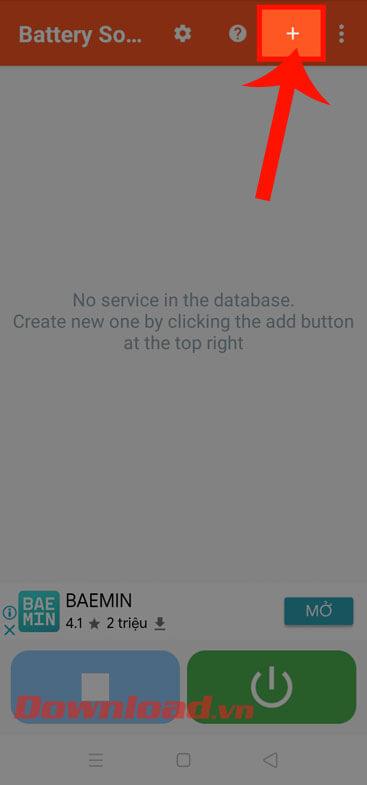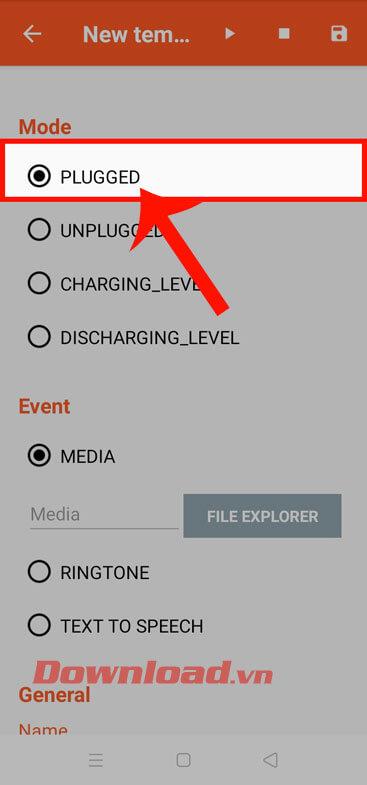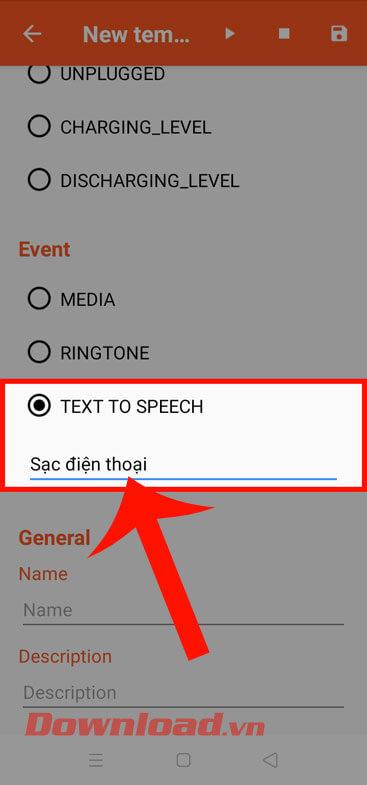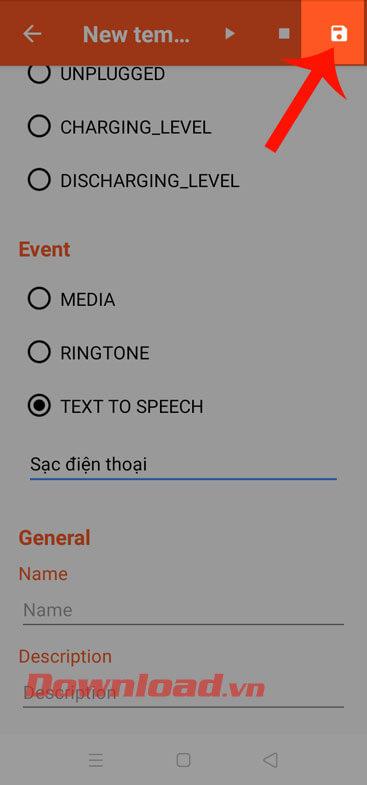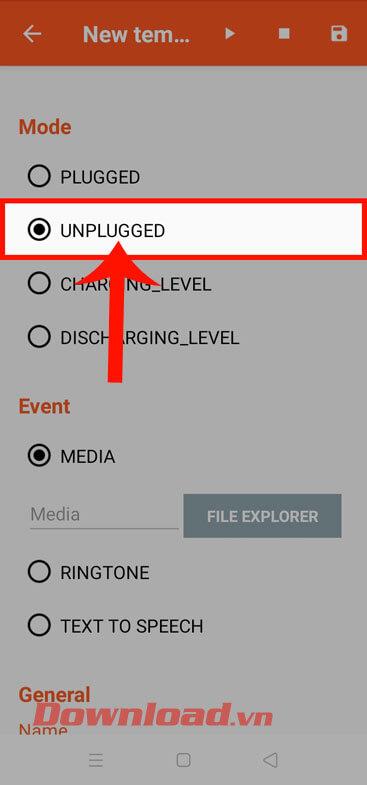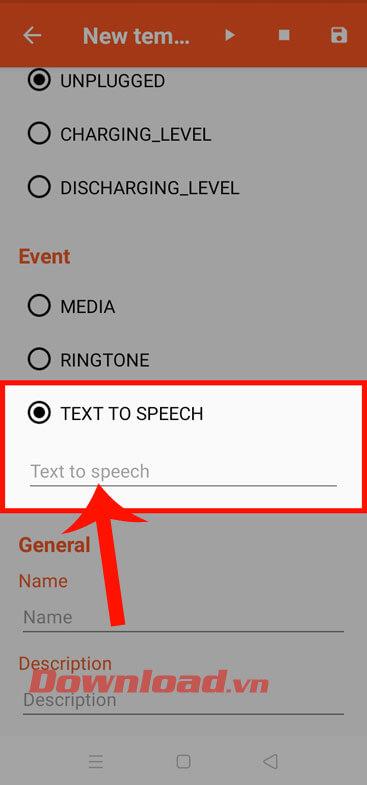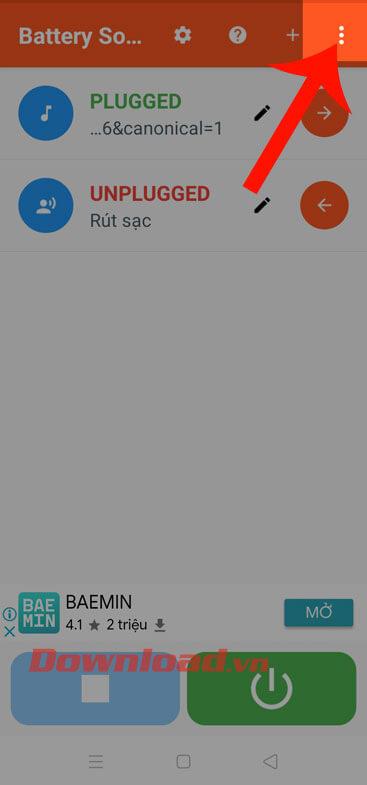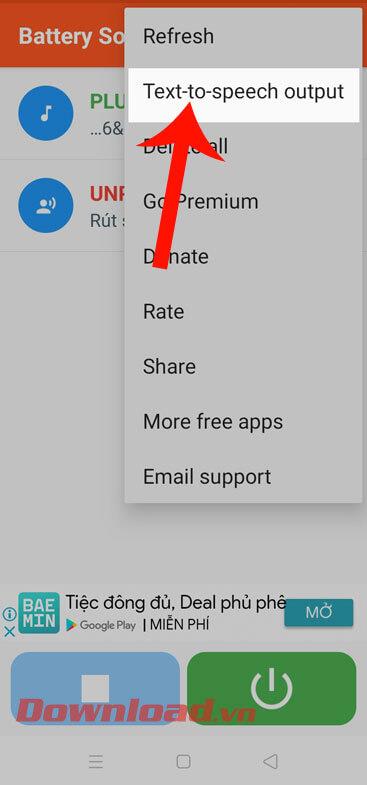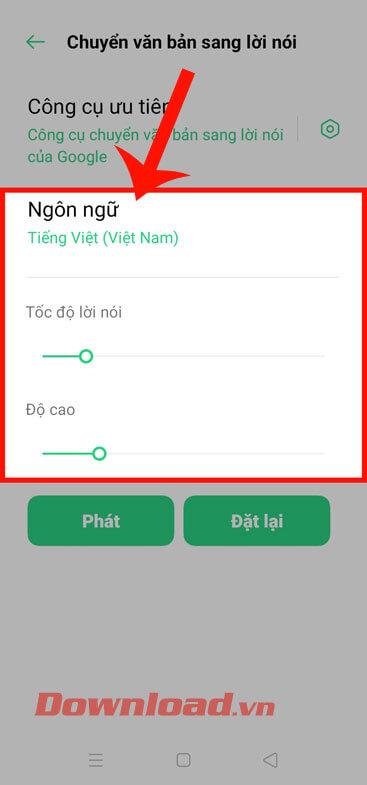Selon le modèle de téléphone, lors de la charge, la batterie émettra différents sons de notification. Cependant, vous vous ennuyez parfois avec le son de notification de charge de la batterie de votre appareil, mais vous ne savez pas quoi faire ? Donc, aujourd'hui, WebTech360 présentera l'article sur la façon de créer un son de charge de batterie sur Android avec Battery Sound Notification .
Il s'agit d'une application qui aide les utilisateurs à créer de nouveaux sons de charge avec leur propre style, rendant la notification de charge du téléphone plus intéressante. Ce qui suit sera les étapes pour créer un son de notification de charge de batterie sur Android avec Battery Sound Notification, vous invitons à suivre l'article.
Comment faire sonner le chargement de la batterie Android avec la notification sonore de la batterie
Pour modifier le son de notification de charge de la batterie sur Android, votre téléphone doit d'abord disposer de l'application Battery Sound Notification . Si votre appareil ne dispose pas de cette application, veuillez cliquer sur le bouton de téléchargement ci-dessous pour l'installer sur votre téléphone.
Étape 1 : Tout d'abord, dans l'interface principale de l'application, cliquez sur l'icône plus en haut de l'écran pour commencer à créer un son de chargement.
Étape 2 : Dans la section des paramètres du son de charge de la batterie, dans la section Mode , sélectionnez Branché , pour régler le son lorsqu'il est branché.
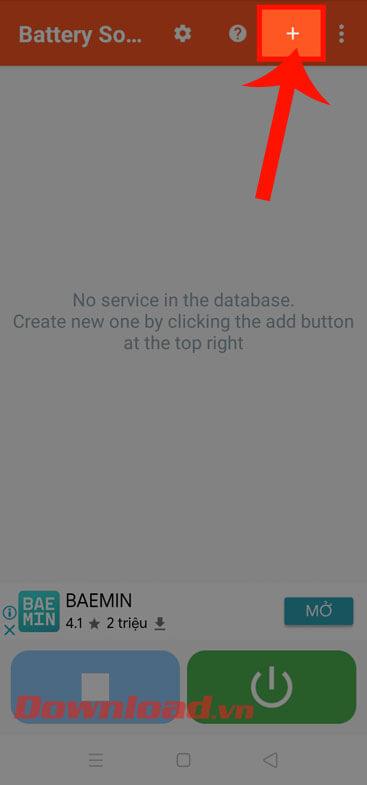
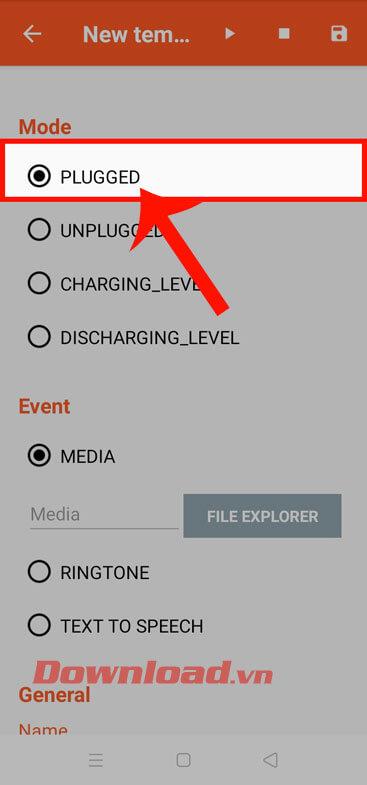
Étape 3: Faites glisser l'écran vers le bas dans la section Événement , cliquez sur la section Texte en parole , afin que l'application enregistre automatiquement le message que vous souhaitez définir lorsque la batterie est branchée.
Étape 4: Ensuite, appuyez sur l'icône Enregistrer dans le coin supérieur droit de l'écran.
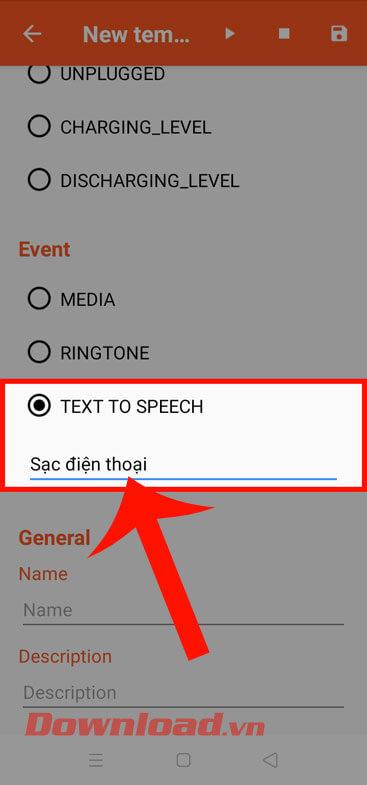
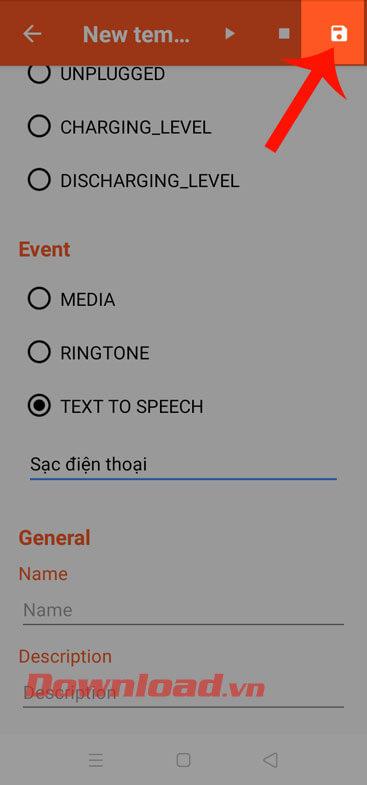
Étape 5 : De plus, pour régler le son lors du débranchement du chargeur de batterie, également dans la section Mode, vous cliquerez sur l'élément Unplugged , puis procéderez de la même manière qu'aux étapes 3 et 4.
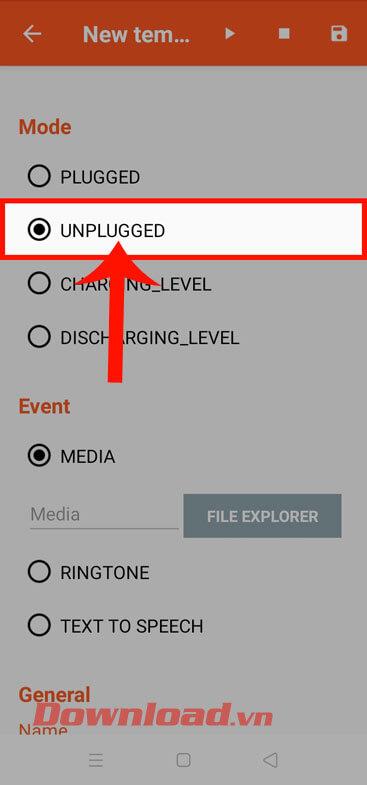
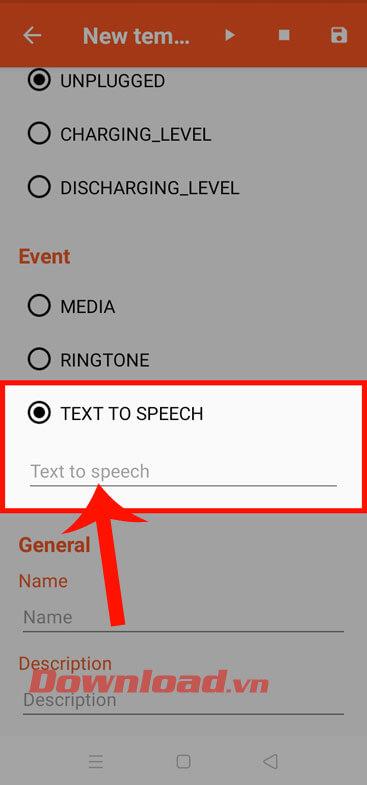

Étape 6 : Pour régler la voix lors de l'annonce, puis sur l'interface principale de l'application, cliquez sur l'icône à trois points dans le coin supérieur droit de l'écran.
Étape 7: Ensuite, appuyez sur l'entrée de sortie Text-to-speech .
Étape 8 : Maintenant, dans l'interface de configuration audio, nous allons éditer : Langue, Vitesse de parole, Hauteur du son . Appuyez ensuite sur le bouton Réinitialiser .
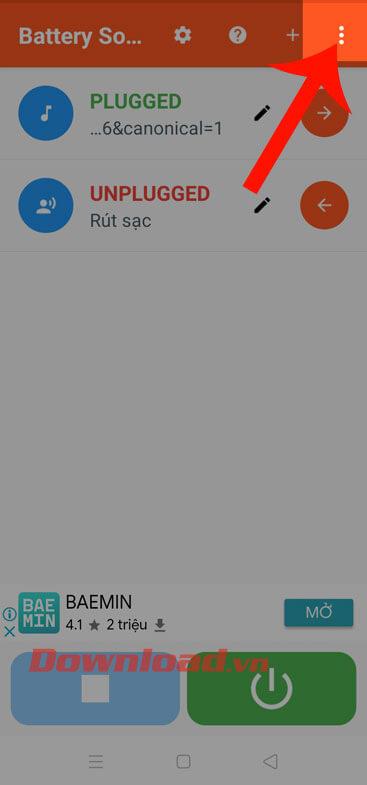
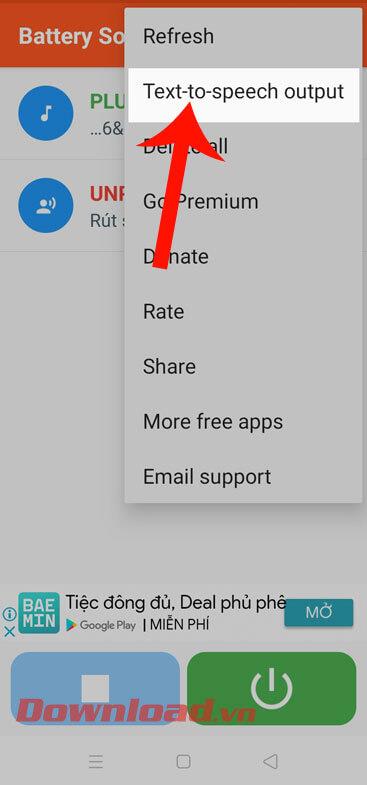
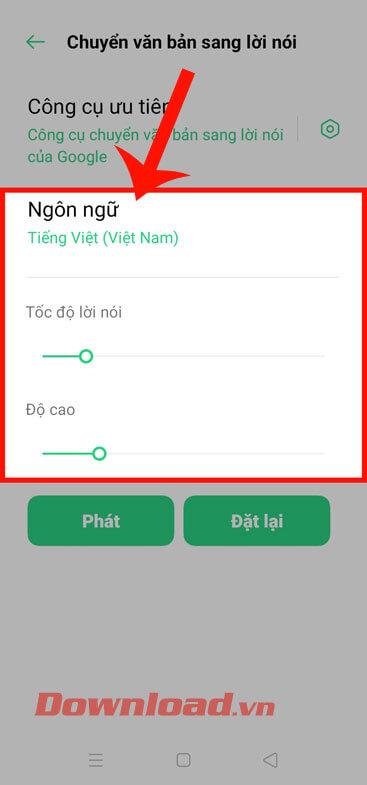
Étape 9 : Enfin, essayez de brancher le chargeur du téléphone pour voir le son que vous venez de créer est joué.
Je vous souhaite du succès !